Configuration tcp/ip sous windows vista – ARRIS DG3260A-NA Users Guide Manuel d'utilisation
Page 28
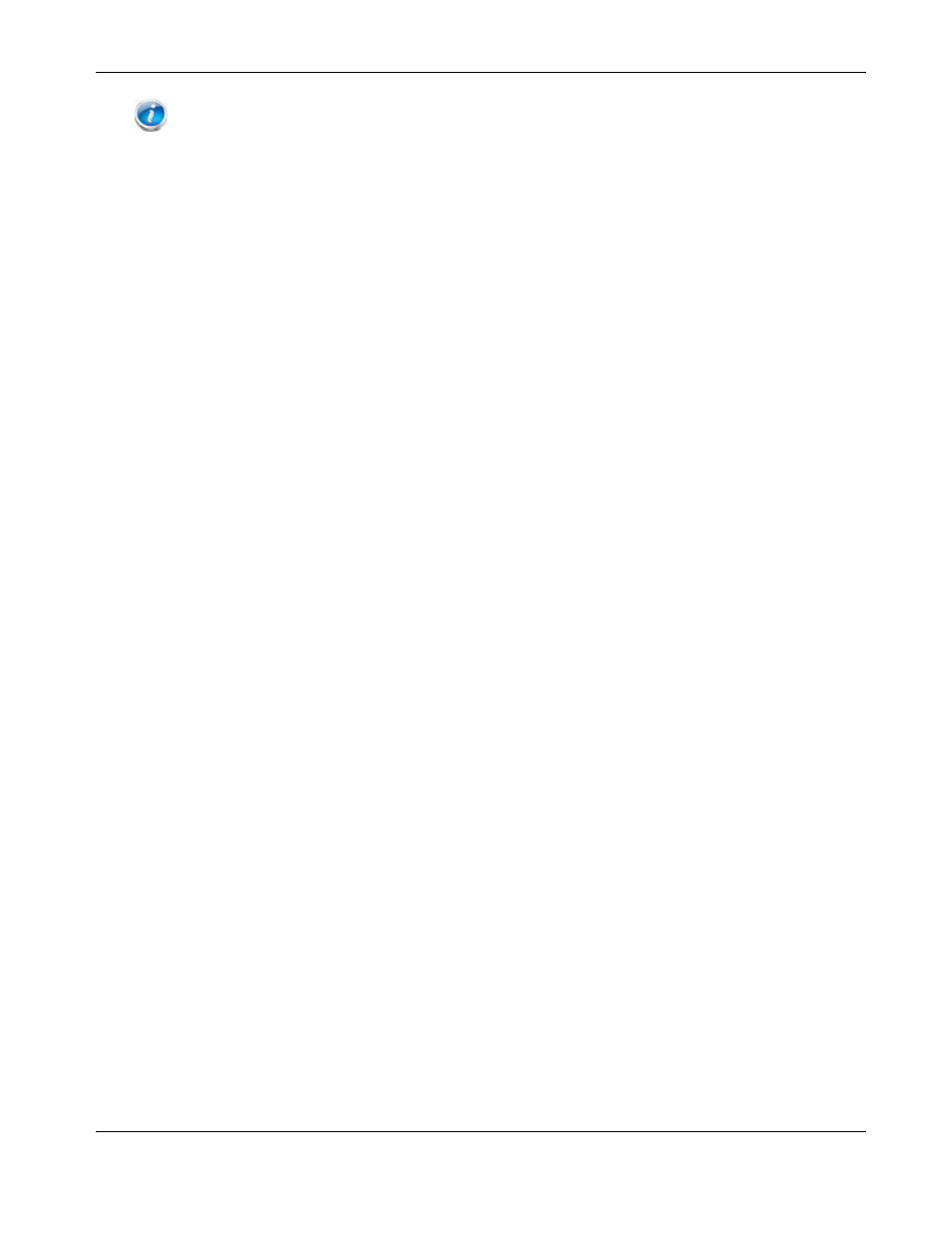
Chapter 5: Configuration de votre connexion Ethernet
Remarque sur TCP/IPv6 : Cette procédure indique la configuration pour TCP/IPv4.
Par défaut, TCP/IPv6 n’est pas installé ni activé dans Windows XP. Si votre
câblodistributeur exige que vous utilisiez TCP/IPv6, vous devrez installer et activer cette
fonction sur votre système Windows XP. Reportez-vous à la documentation de soutien de
Microsoft sur Windows XP pour connaître les instructions d’installation. Une
fois TCP/IPv6 installé et activé, suivez les mêmes étapes de configuration en
sélectionnant TCP/IPv6 à l’étape qui convient.
1. Sur l’ordinateur, cliquez sur
Start (Démarrer) > Settings (Paramètres) > Control Panel (Panneau de
configuration)
, puis double-cliquez sur
Network Connections (Connexions réseau)
dans le
Panneau de configuration.
La fenêtre Network Connections (Connexions réseau) affiche la liste des connexions locales et
des cartes réseau associées.
2. Double-cliquez sur la connexion de réseau local utilisée pour la connexion au réseau de
votre périphérique.
La fenêtre Local Area Connection Status (État de Connexion au réseau local) s’affiche.
3. Cliquez sur
Properties (Propriétés)
.
4. Cliquez une fois sur
TCP/IP
pour sélectionner ce paramètre. Cliquez ensuite sur
Properties
(Propriétés)
.
5. Cliquez sur l’onglet
General (Général)
. Cliquez sur
Obtain an IP address automatically (Obtenir une
adresse IP automatiquement)
puis sur
OK
.
6. Cliquez sur
OK
pour valider les nouveaux paramètres, puis de nouveau sur
OK
pour
fermer la fenêtre Properties.
7. Il est possible que vous deviez redémarrer l’ordinateur pour que le réseau lui attribue
une nouvelle adresse IP.
Configuration TCP/IP sous Windows Vista
Pour configurer l’interface Ethernet sous un système d’exploitation Windows Vista,
procédez comme suit.
1. Ouvrez le Vista Control Panel (Panneau de configuration Vista).
2. Double-cliquez sur
Network and Sharing Center (Centre Réseau et partage)
pour afficher la
fenêtre du même nom.
3. Cliquez sur
Manage network connections (Gérer les connexions réseau)
. Si vous êtes invité à
choisir une connexion, sélectionnez
Local Area Connection (Connexion au réseau local).
La fenêtre Network Connections (Connexions réseau) s’affiche.
4. Double-cliquez sur
Local Area Connection (Connexion au réseau local)
pour ouvrir la fenêtre
Properties (Propriétés) :
Release 32 STANDARD 1.0 Mars 2015
Touchstone DG3260 Passerelle de Données Guide d’utilisation 28
Copyright ARRIS Enterprises, Inc. 2015. All Rights Reserved.